指思 指纹鼠标使用总结(重量|握持|做工|指纹模块|驱动)
- 摘要来自: 《小胖胖简评 篇十三:美观又实用—Jesis 指思 指纹鼠标 简评》
-
原文作者:
 小胖胖不胖
小胖胖不胖
- 发布时间: 2019-07-26
▲▲▲指思的重量约为89克,属于比较轻盈的范畴了,使用中不会因为重量对手腕造成压力,但是有些人比较喜欢重的鼠标,认为更稳重,这一点还是那句话,萝卜白菜各有所爱了,并不是重的一定好,也不是轻的一定棒,与个人习惯有关

▲▲▲特地拿出了张大妈御用鼠标垫,不得不说,张大妈这款鼠标垫是真的厚实,质感十足,指思因为配上了张大妈的鼠标垫也增色不少
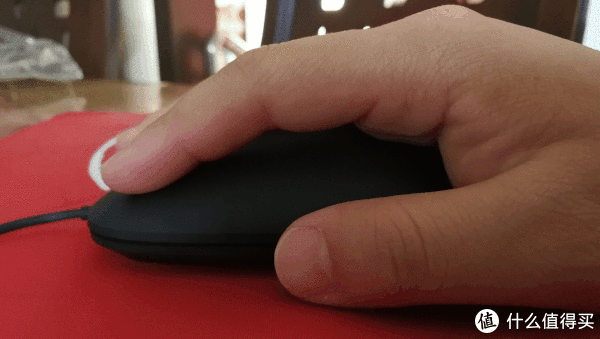
▲▲▲大家看一看我在握持时候的情况,食指在左键和滑轮中间的移动比较顺畅,但是因为手型的原因,如果需要指纹解锁,就要把手掌往前移动一下,食指才能够触碰到指纹模块
总结:从细节上来看,指思的做工、设计、材质均属上乘,毕竟2XX的价位,材料不能太寒酸,黑色的主体搭配上金属滚轮,以及方形的指纹模块,使得指思商务风十足,不足的是说明书内容实在太单薄,不足以支撑指思的整个指纹识别系统,指纹模块的位置可能为了防止误触,设置在了滚轮的前部,但是这也间接造成了一定程度上的使用不便

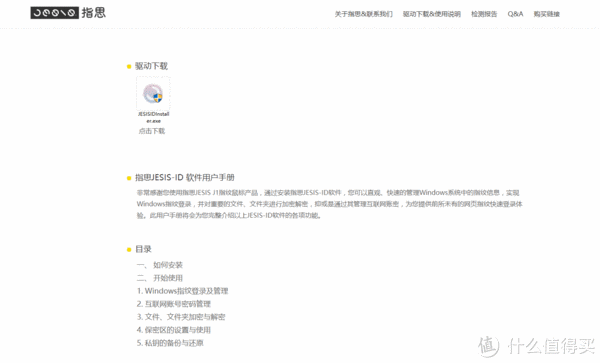
▲▲▲首先我们需要在官网上下载驱动程序进行安装,这里需要注意的是,因为驱动程序是集成在使用说明中的,第一行就是,但是因为驱动程序并没有通过颜色或者字体等形式标注,导致可能第一眼无法发现驱动程序,这里不得不吐槽一下网页设计师
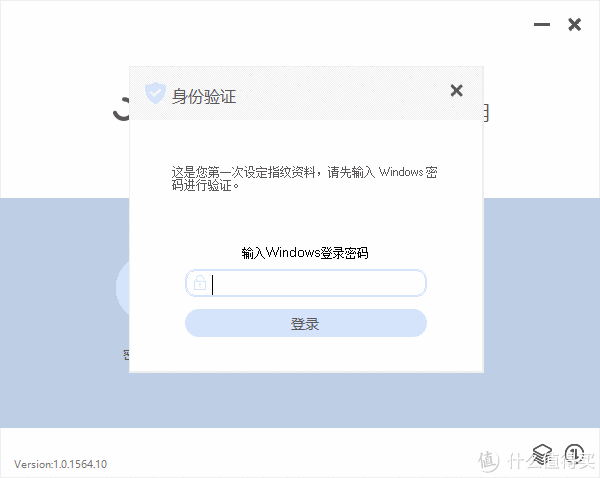
▲▲▲安装完成以后需要进入程序进行设置,划重点,因为微软的安全设置,导致在管理员账号和宾客账号下无法使用指纹系统,这一点一定要注意,我因为一直使用的是管理员账户,所以弄了很久都没有正确录入指纹,最后才发现原来只有普通账户可以正常使用

▲▲▲指纹录制成功后,我们就可以通过指纹进行系统登录、账户表单登录和加密文件了
具体的使用过程请看后面的视频:
▲▲▲系统设置及指纹录入
▲▲▲指纹的使用方式,需要注意的是,保密区不是拖拽文件就能自动保密的,拖进去以后还需要打开一下才能够正常加密


▲▲▲每每写总结的时候总有这种绞尽脑汁的赶脚,毕竟从小成绩不太好,桑心、蓝瘦、香菇!!
优点:先说优点吧,最主要的当然是指纹识别模块了,通过这枚指纹模块,能够快捷的开启不同的WIN账户,同时能够关联各大网站的账号密码(需要二次验证的除外),最重要的是能够通过指纹来加密隐私文件,这些对于一名商务人士来说真的是相当重要,当然了,那些不为人知的大姐姐们也终于有了安全的家 ,其次鼠标的整体做工对得起2XX的价位,在正常使用中,商务办公不在话下。
,其次鼠标的整体做工对得起2XX的价位,在正常使用中,商务办公不在话下。
缺点:最重要的是毕竟属于商务办公定位,采用的是Pixart PAW3515入门级传感器,1600DPI在如今的鼠标参数中显得有点不够看,因为没有拆机,所以无法获知微动的品牌型号,但是使用中感觉手感偏硬,其次指纹模块的位置有点不太便捷
总而言之:这是一款定位商务办公的加密鼠标,较高的识别率以及WINDOWS的认证使得其增色不少,如果你需要一款能够加密文件,能够保护隐私的办公鼠标,那么指思非你莫属,如果你想要一款游戏鼠标,那么请看看专业的游戏鼠吧~~~~~~毕竟鱼和熊掌不可兼得
武汉的帅哥美女们,赶紧加入武汉剁吧,小胖胖这厢有礼啦~~~
